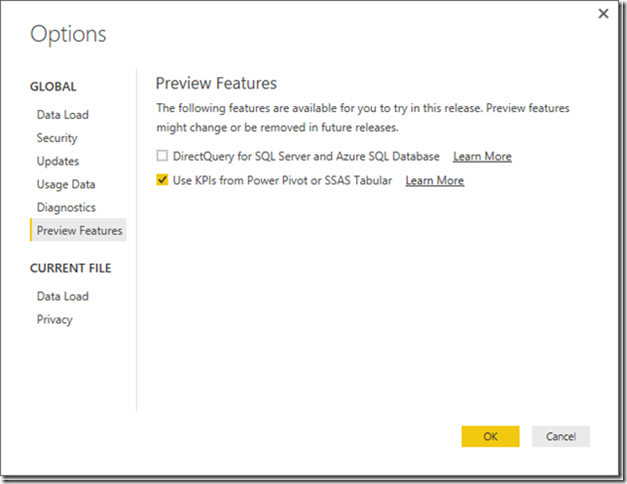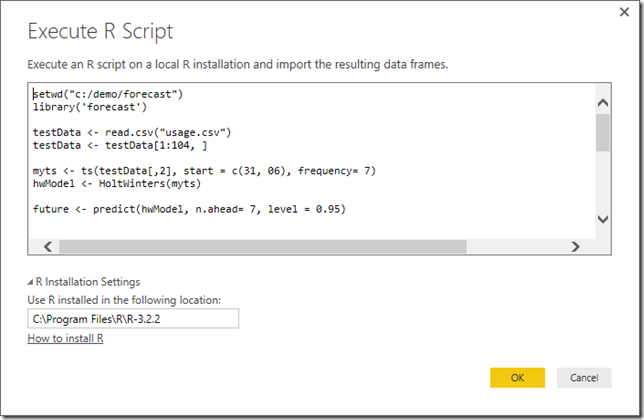Power BI Desktop : les nouveautés sur novembre.
Pour faire suite au billet précédent concernant les nouveautés de l’application SaaS Power BI sur novembre, voici toutes les nouveautés côté Power BI Desktop :
N'oubliez pas que pour pouvoir visualiser les nouvelles fonctionnalités qui sont encore en preview, il faut l'activer au niveau des options de Power BI Desktop :
Un nouveau visuel : Le Chiclet Slicer
Une nouvelle façon de créer un slicer en mode "chiclet". Alors vous allez me demander : mais qu'est-ce qu'un slicer chiclet ?
Au départ, Chiclet d'une marque de pastilles de chewing gum dont on a utilisé par la suite le nom pour décrire les "claviers chiclet" : des claviers aux touches séparées et plates .
Donc un slicer chiclet, c'est un peu la même idée, avoir des pastilles carrés sous forme d'une grille à une ou plusieurs colonnes.
Un nouveau visuel : Le Globe Map
Pour ceux qui connaissent Power Map dans Excel, on retrouve non pas Power Map dans Power BI mais en tout cas pour l’instant la visualisation des données sur une mappemonde en 3 dimensions.
Un nouveau visuel : Le Timeline Slicer
On l'attendait avec impatience : on peut maintenant avoir un slicer en timeline pour nos dates.
Un nouveau visuel : Le nuage de mots
Un nouveau visuel bien connu dans le domaine de la Data Visualization qui va nous être utile sur de nombreux scénarios : le Word Cloud ou nuage de mot dans lequel on affiche des mots clés dont la taille dépend d'une valeur numérique relative au mot lui-même.
Un nouveau visuel : Le Force-Directed Graph
Ce nouveau visuel va nous permettre de représenter les interconnexions entre les données et le poids de ces connexions. Par exemple, comment les fichiers d'un projet de développement sont reliés les uns aux autres, ou bien les liens entre différentes entités d’une organisation.
La connexion en direct à un cube SSAS en mode multidimensionnel :
La connexion à un cube multidimensionnel sur SQL Server Analytis Services depuis Power BI Desktop n'est pas une nouvelle fonctionnalité.
Ce qui est tout nouveau c'est le fait de pouvoir s'y connecté en directe. C’est-à-dire que comme pour le modèle tabulaire, on a aujourd'hui la possibilité de se connecter à un cube multidimensionnel et d'afficher ses données dans Power BI sans passer par un Dataset intermédiaire. Les requêtes seront donc exécutées directement sur le serveur SSAS.
Pour choisir l'un ou l'autre, il suffit de spécifier le mode de connexion : "Explorer en direct" ou "Importer des données".
Un nouveau connecteur vers SAP HANA
Ce connecteur va nous permettre d'accéder aux données des modèles SAP HANA ( (Analytic Views et Calculation Views) dans Power BI Desktop.
Pour pouvoir l'utiliser, il va être nécessaire d'installer le driver ODBC SAP HANA sur le client. Ce driver peut être téléchargé sur le site support de SAP.
Et ce qui est intéressant c'est qu'on va pouvoir choisir d'accéder à ces données en mode "Explorer en direct" c’est-à-dire sans passer par un dataset ou bien d'importer ces données dans un dataset intermédiaire.
Un nouveau connecteur vers le résultat des scripts R :
Pour rappel, le R est un langage utilisé notamment par les Data Scientistes ou tout autre développeur qui travaillent sur des algorithmes statistiques afin de créer des modèles de machine learning.
On va pouvoir fournir un script R pour que Power BI l'exécute sur une installation de R en local puis récupère les résultats en sortie. L'intérêt étant de profiter notamment de toutes les étapes de préparation des données dans Power BI Desktop qui va permettre de modifier le format du résultat du script avant de le restituer sur un rapport.
Une connexion en live vers les sources Azure SQL Data Warehouse :
On avait parlé le mois dernier de la disponibilité en preview pour les bases de données SQL Server et Azure SQL Database de la fonctionnalité DirectQuery ( la fonctionnalité "Explorer en direct") qui permet de se connecter en directe à une source de données sans passer par un Dataset Power BI.
Cette fonctionnalité est donc maintenant disponible en version finale pour ces deux premières sources de données mais également pour Azure SQL Data Warehouse.
Un nouveau connecteur vers Azure Data Lake Store :
Azure Data Lake Store étant un service de stockage de données non structurées et à forte volumétrie dans Azure, on peut maintenant récupérer ces données pour les afficher dans Power BI Desktop.
Un nouveau connecteur vers Maketo :
On avait déjà un connecteur Marketo dans Power BI. Power BI Desktop offre maintenant lui aussi la possibilité de se connecter vers une source de données Marketo.
L'axe temporel animé sur les diagramme à bulle ( Scatter chart ) :
Pour ceux qui ont joué avec Power View sur Excel, on avait cette fonctionnalité qui nous permet de voir défiler l'évolution des données d'un diagramme à bulle en fonction d'une timeline.
Des améliorations sur les slicers :
La possibilité de mettre un slicer en vertical ou à l'horizontal
Configuration d’un slicer :
On a maintenant la possibilité de choisir le comportement de la sélection du slicer en choisissant :
- Si l’on souhaite afficher le "select all"
- Si l’on souhaite avoir une sélection exclusive d'un seul item, ou bien si l'on préfère avoir une sélection multiple
La gestion des plans :
On va pouvoir positionner un élément en premier plan ou en arrière-plan ou sur un plan différent d'un autre élément.
Couleur de fond :
On a maintenant la possibilité de modifier la couleur du fond d'un rapport.
Les Visual Interactions :
On appelle aussi cette fonctionnalité “Brushing and Linking”. Elle va nous permettre de contrôler le comportement de l'interaction entre les visuels.
Par défaut, quand on sélectionne une donnée sur un visuel, tous les visuels de la page vont être filtrés en fonction de la valeur que l'on a sélectionné.
Cette fonctionnalité va nous permettre pour chaque visuel de choisir quels sont les autres visuels de la page qui vont être filtré.
KPI et images :
On en parlait en preview sur octobre, le support des KPI et images est maintenant disponible dans les rapports. Les images sont représentée dans la source de donnée par une URL que Power BI va interpréter en téléchargeant l'image associée.
Changement de la taille de la police dans les visuels :
On a maintenant la possibilité de changer la taille des texte dans les visuels de type "Cards" et "Tables/Matrix".
Visualisation des catégories sans données :
On va maintenant pouvoir afficher des catégories qui ne contiennent pas de données.
Exemple, si l'on a un produit qui n'a jamais été vendu dans le mois, on est quand même intéressé par cette information qui nous informe que le nombre de ventes est à 0. On va donc voir le nom du produit s'afficher avec la valeur 0 en ordonnée.
Modifier l’unité de valeur de l’axe des abscisse :
On peut maintenant modifier l'unité des valeurs qui sont affichées au niveau de l'axe des ordonnées sur un diagramme. Cela sera bien utile notamment en terme de visibilité sur un diagramme lorsqu'on doit afficher des valeurs importantes que l'on pourra raccourcir en indiquant qu'il s'agit de milliers, de millions etc…
Optimisation du rafraichissement pour les modifications basique
du modèle de données :
Des améliorations ont été faites pour que les opérations basiques de modélisation n'engendrent pas un rafraichissement de l'ensemble des visuels d'un rapport.
Ces opérations simples sur le modèle ( comme l'affichage et le fait de cacher une colonne, le formatage, la catégorisation etc..) n'entraineront le rafraichissement que des visuels qui sont concernés par les tables qui ont été modifiées sans avoir besoin de rafraichir l'ensemble du rapport.
Fonctionnalités de gestion automatique des dates :
On a jouté un premier niveau de fonctionnalités de gestion automatiques des dates. C'est une fonctionnalité qui sera enrichie par la suite. Pour l'instant, cela va s'illustrer par le fait que Power BI va pouvoir détecter automatiquement les colonnes de type Date dans un visuel et d'activer automatiquement le drill down dans ce visuel.
Des améliorations dans la transformation des données :
- On va maintenant pouvoir récupérer et pré-visualiser directement le résultat d'une fonction au niveau de la fenêtre d'import de données.
- On va pouvoir définir le niveau des informations d'authentification : au niveau de la base ou bien au niveau du serveur.
- On va pouvoir ajouter un prefix ou un sufix à une colonne.
C’est tout pour novembre, et c’est déjà pas mal ! Rendez-vous le mois prochain pour découvrir ce que l’équipe produit nous aura préparé pour noël. Et d’ici là, passez de très bonnes fêtes !